7 siyaabood oo loo xidho Windows 11 PC
Haddii aad rabto in aad hubiso in dadka kale aysan heli karin xogtaada marka aad ka fogaato PC-gaaga, waa fikrad wanaagsan inaad barato sida loo xiro shaashadda Windows 11 . Tani waxay sidoo kale badbaadinaysaa batteriga iyadoo laga ilaalinayo fadhigaaga Windows firfircoon ee gadaasha, si aad si fudud u gasho si aad dib ugu noqoto waxaad samaynaysay. Hagahan ayaa tilmaamaya sida loo xidho Windows 11 PC todoba siyaabood oo kala duwan:
1. Isticmaal keyboard gaaban si aad u quful Windows 11
Haddii aad ku degdegayso oo aad rabto inaad xidho Windows 11 sida ugu dhakhsaha badan ee suurtogalka ah, shaashadda qufulka ee Windows waa ikhtiyaarkaaga ugu fiican. (Windows)Isku mar ku dheji Windows + L kiiboodhkaaga si aad u qufulto qalabkaaga Windows 11 .
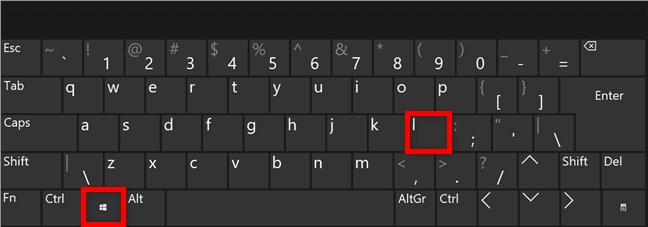
Jidka gaaban ee shaashadda qufulka ee Windows
Shaashada qufulka ee Windows 11 ayaa isla markiiba la soo bandhigay.(Windows 11)

Shaashada qufulka ee Windows 11
2. Sida loo xidho Windows 11 ka Start Menu
The Windows 11 Start Menu wuxuu bixiyaa( offers ) hab kale oo degdeg ah oo lagu xidho shaashadda. Marka hore(First) , taabo furaha Windows ama badhanka Start ee barkaaga shaqada si aad u furto (Start)Start Menu , oo taabo ama ku dhufo magaca isticmaalaha ee ku yaala geeska hoose ee bidix. Kadib, liiska akoonnada, dhagsii ama taabo Lock .

(Lock)Shaashadda quful gudaha Windows 11 laga bilaabo Menu -ga Bilawga(Start Menu)
3. Sida kumbuyuutarka loogu xidho Windows 11 ka Ctrl + Alt + Delete screen
Hab kale oo degdeg ah oo lagu xidho Windows 11 waxay ku bilaabataa adigoo riixaya Ctrl + Alt + Delete isla mar ahaantaana kumbuyuutarkaaga. Tani waxay furaysaa shaashadda Ctrl Alt Delete , halkaasoo ikhtiyaarka ugu horreeya uu yahay in lagu xiro(Lock) Windows 11 qalabkaaga. Guji(Click) ama ku dhufo
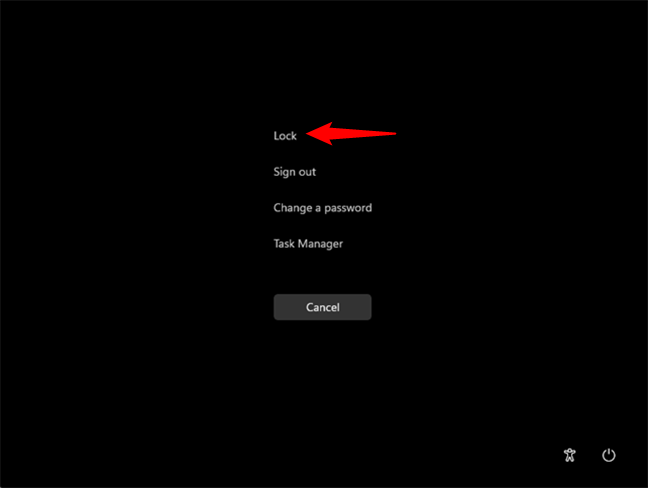
Gudaha Windows 11 , quful shaashadda Ctrl + Alt + Delete Delete
Waxa kale oo aad isticmaali kartaa shaashaddan si aad u bilowdo Maareeyaha Hawsha(Task Manager) , oo loo isticmaalo kuwan soo socda Windows 11 habka qufulka.
4. Sida loo xidho Windows 11 adoo isticmaalaya Task Manager
Marka hore, fur Maareeyaha Hawsha(Task Manager)(open the Task Manager) oo, haddii loo baahdo, balaadhi adigoo riixaya batoonka faahfaahin dheeraad ah(More details) oo ku yaal geeska hoose ee bidix. Kadib, gal tabka Isticmaalayaasha(Users) , dooro akoonka isticmaale ee hadda, oo guji ama taabo Isku- xidhka(Disconnect) dhinaca hoose-midig.

Isticmaal Maareeyaha Hawsha(Task Manager) si aad u quful Windows 11
5. Isticmaal amarka shaashadda qufulka ee Windows 11
Haddii aad la shaqeyso interneedka khadka taliska, waad quful kartaa Windows 11 adoo isticmaalaya Command Prompt , PowerShell , ama Windows Terminal . Amarka shaashadda qufulka ee Windows sidoo kale waxaa laga fulin karaa daaqada (Run window)Run . Fur codsiga aad rabto oo geli amarka soo socda:
Markaas, taabo Geli(Enter) on your keyboard (ama OK in Run window), oo aad Windows 11 qalab waa quful.

Gudaha Windows 11 , shaashadda quful adoo isticmaalaya khadka taliska
6. Sida loo xidho Windows 11 adoo samaynaya shortcut
Waxa kale oo aad samayn kartaa jid gaaban oo aad ku xidhid Windows oo aad dhigto meel aad dooratay. Marka hore(First) , midig-guji ama tabo-oo ku hay meel bannaan oo ku taal miiskaaga. Marka xigta, taabo ama dul heehaabi ikhtiyaarka cusub(New) , ka dibna dhagsii ama taabo Shortcut .

Samee jid gaaban
Tani waxay furaysaa daaqada Create Shortcut .
Deji goobta shaygan, oo guji ama taabo Xiga(Next) :
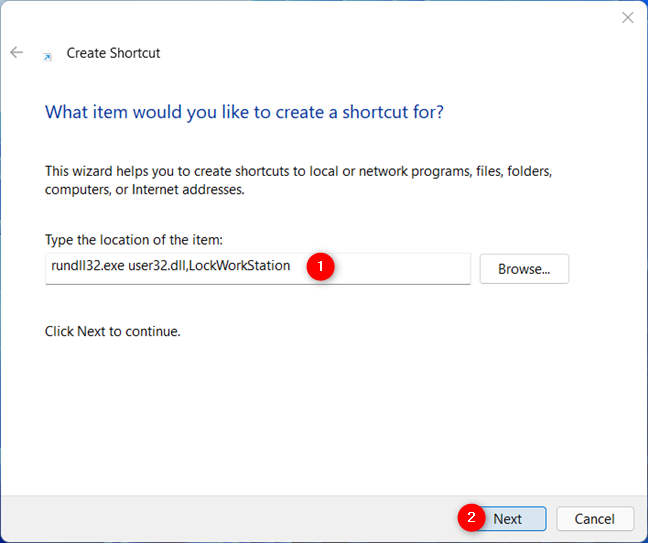
Ku qor goobta oo tabo Next
U dooro magac gaaban oo ku dhufo ama taabo dhame(Finish) .

Geli(Insert) magac jidkaaga gaaban oo taabo dhame
Jidka gaaban ayaa lagu daraa miiska, oo hadda waxaad isticmaali kartaa si aad u xirto Windows 11 .

Isticmaal qufulka Windows -ka gaaban ee miiskaaga
7. Sida loo xidho muraayada gudaha Windows 11 si toos ah oo laga bilaabo Screen Saver Settings
Waxaad isticmaali kartaa muraayad-share si aad u haysato Windows 11 shaashadda si toos ah u quful marka aanad firfircoonayn muddo cayiman. Si aad u bilawdo, fur Start Menu oo raadi(search) shaashada kaydiyaha(screen saver) . Dabadeed, taabo ama taabo "Shir ama dami shaashadda"(“Turn screen saver on or off”) ama "Beddel kaydiyaha shaashadda(“Change screen saver) . ”

Ka raadi shaashadda oo fur mid ka mid ah labada gelitaan
Tani waxay furaysaa daaqada Settings Saver Screen . (Screen Saver Settings)Marka hore(First) , dooro mid ka mid ah xulashooyinka laga heli karo liiska hoos-u-dhigga shaashadda(Screen saver) , oo aan ahayn (Midna)((None)) .

U dooro muraayadaha Windows 11
Kadibna, sanduuqa Sugitaanka , deji tirada daqiiqadaha ay tahay inay dhaafto ka hor inta uusan kombuyutarkaagu xirmin. (Wait)Ugu dambeyntii, hubi inaad hubiso "On resume, display logon screen" doorashada oo guji ama taabo OK .

Sida loo xidho Windows 11 adigoo awood u siinaya kaydiyaha shaashadda
Haddii aanad firfircoonayn ilaa daqiiqado badan oo aad dooratay, shaashadahaaga ayaa bilaabmaya, iyo Windows 11 waa xidhan yahay.
Sidee u quful shaashadda gudaha Windows 11 ?
Waxaan kugula talineynaa inaad xirto shaashadda gudaha Windows 11 mar kasta oo aad ka fogaato kumbuyuutarkaaga sababtoo ah waa habka ugu dhaqsaha badan ee looga hortagi karo gelitaanka aan la oggolayn ee qalabkaaga. Si kastaba ha noqotee, haddii aad had iyo jeer ilowdo inaad sidaas sameyso, inaad haysato shaashadda Windows 11 si toos ah u quful sidoo kale waa fikrad wanaagsan. Habka loo xidho Windows 11 ayaad door bidaysaa? Ma u aragtaa dariiqa gaaban ee lagu qufulo Windows 11 mid fudud in la isticmaalo? Noogu sheeg fikradahaaga faallooyinka hoose.
Related posts
6 siyaabood oo looga baxo Windows 11 - WebSetNet
Sida loo wajaho unlock Windows 11 oo leh Windows Hello -
7 siyaabood oo loogu beddelo isticmaale gudaha Windows 11 - WebSetNet
5 siyaabood oo loo galo Windows 11 -
7 siyaabood oo loogu badali karo isticmaalaha gudaha Windows 10
10-ka astaamood ee ka dhigaya Windows 8 daaqadaha ugu amniga badan wali
6 siyaabood oo loogu badalo koontada maamulaha oo dib loogu soo celiyo Windows 10 -
Su'aalo fudud: Waa maxay koontada martida sideese u shidaysaa?
Sida loo isticmaalo diskka dib-u-dejinta erayga sirta ah si aad u bedesho eraygaaga sirta ah ee Windows
Sida loo beddelo magaca akoonka isticmaalaha gudaha Windows 10
Sida si toos ah loogu galo furaha sirta ah ee Windows (adoo isticmaalaya netplwiz)
Ma u baahan tahay inaad isticmaasho koontada maxaliga ah ama Microsoft gudaha Windows 10?
18 siyaabood oo loo furo Settings in Windows 11 -
5 siyaabood oo loo abuuro laguna daro isticmaale cusub Windows 11 -
Sideen dib ugu habeeyaa erayga sirta ah ee akoonkayga Microsoft? -
Sida loo sameeyo ama loo tirtiro xisaabaadka isticmaale ee Windows 7
Sida loo beddelo erayga sirta ah ee koontada isticmaale ee deegaankaaga gudaha Windows 8.1
Sida loogu furo PC-gaaga wajigaaga, adoo isticmaalaya Windows Hello Face
Sida loogu beddelo koontada maxaliga ah ee Windows 11 mid ka mid ah Microsoft
Sida loogu daro xiriir Android kaaga: 4 siyaabood
